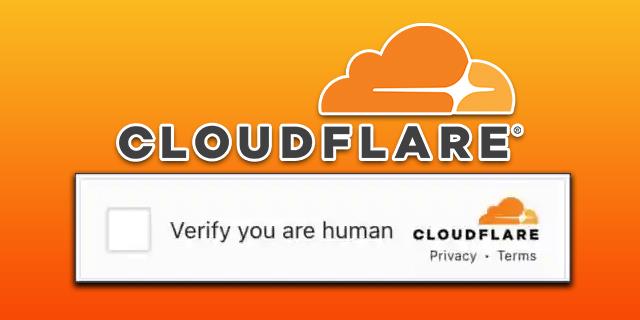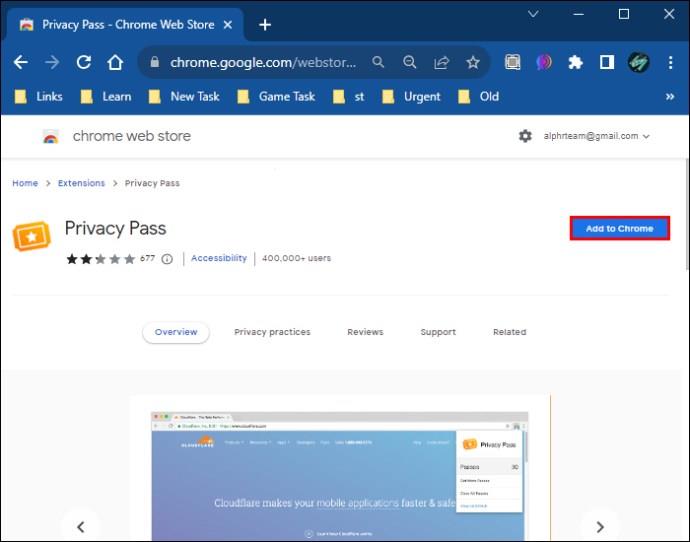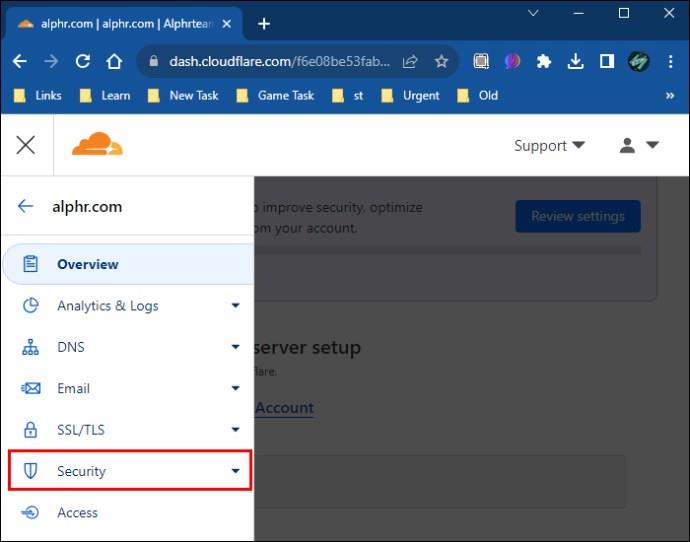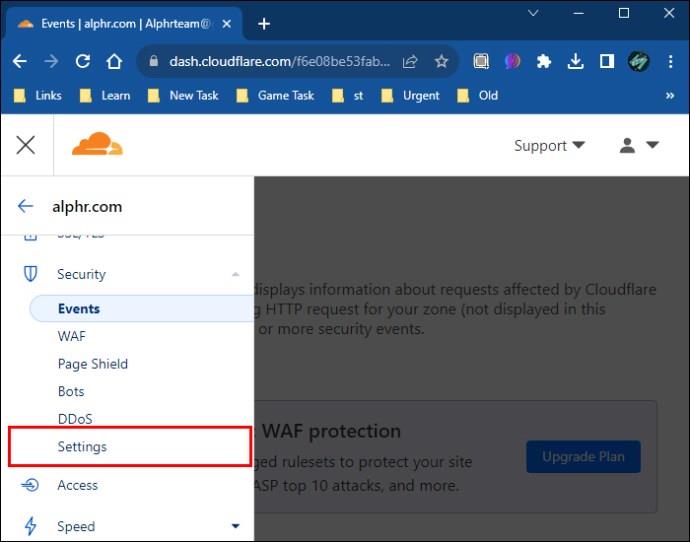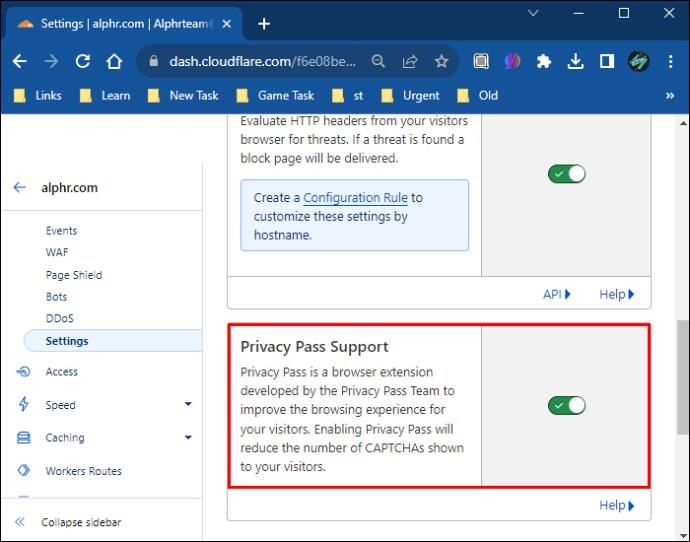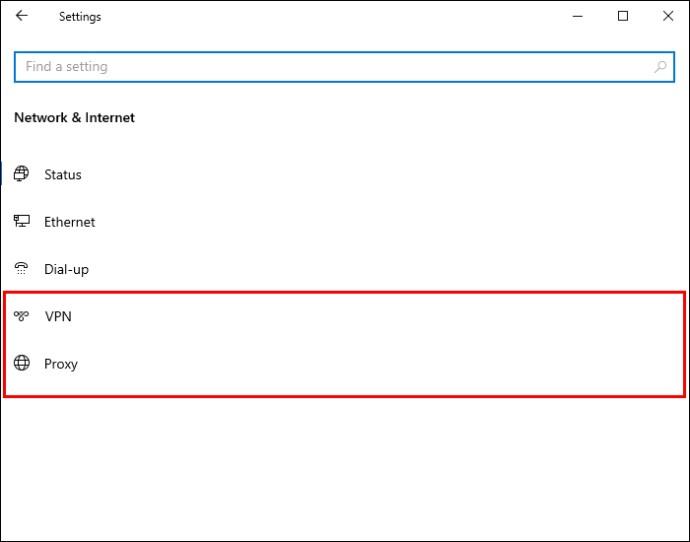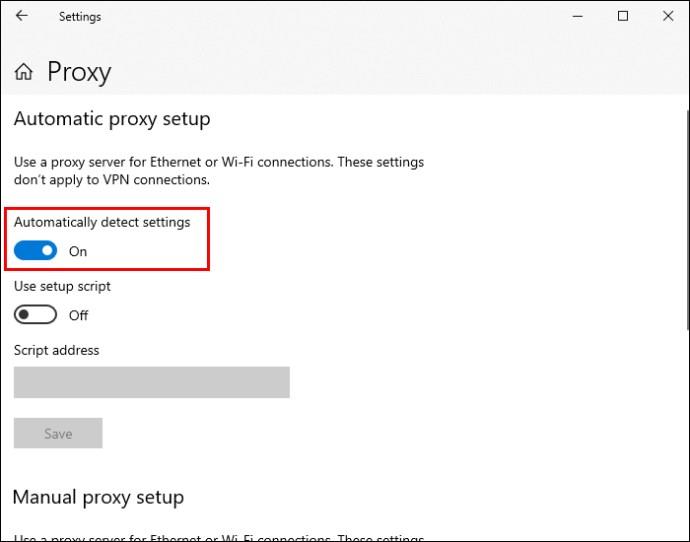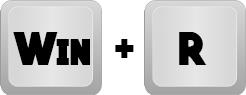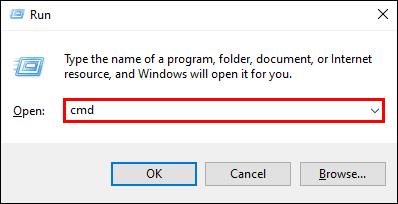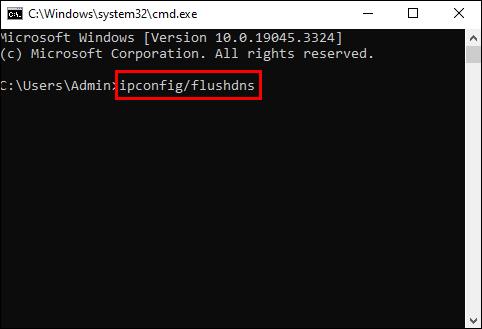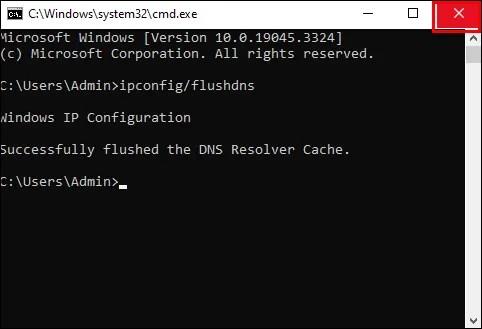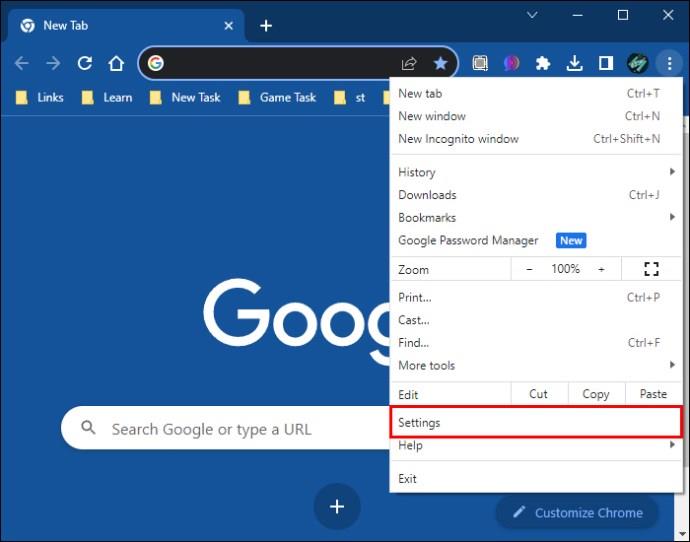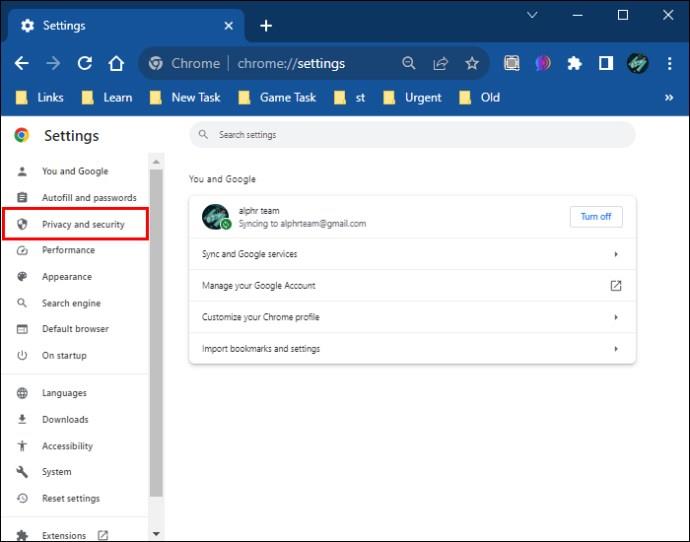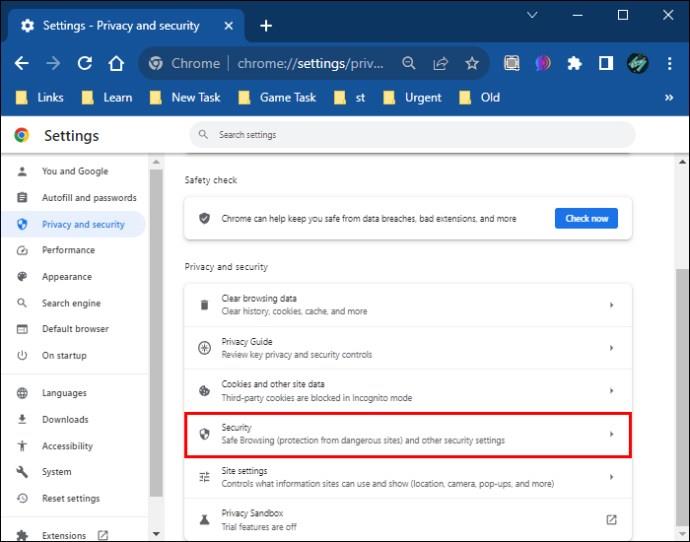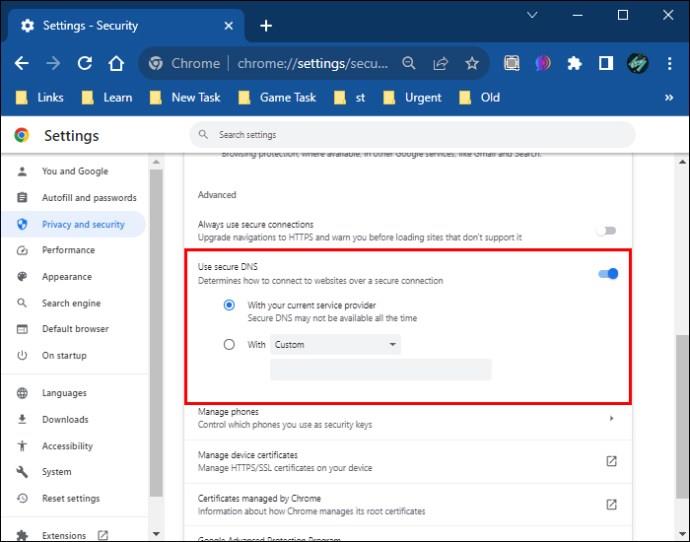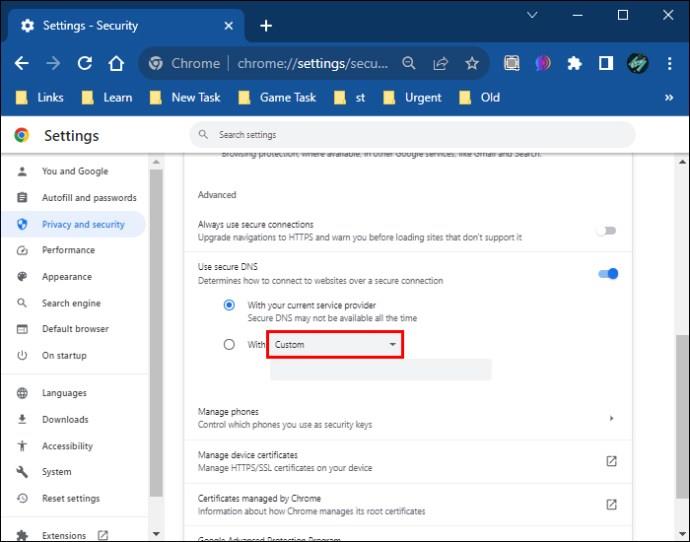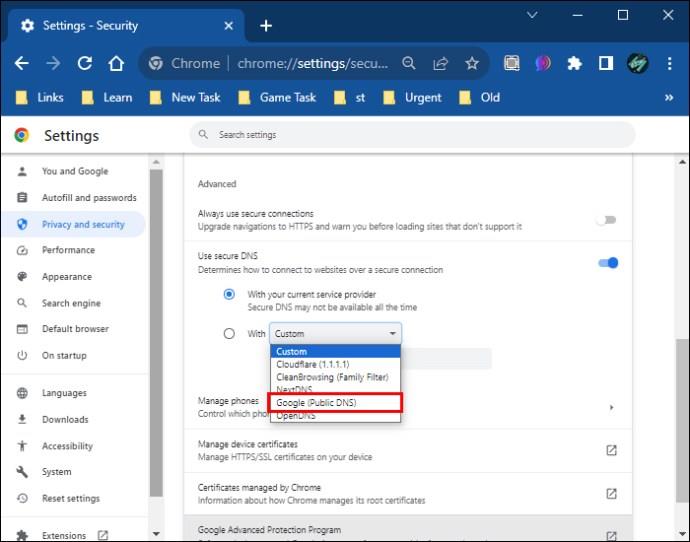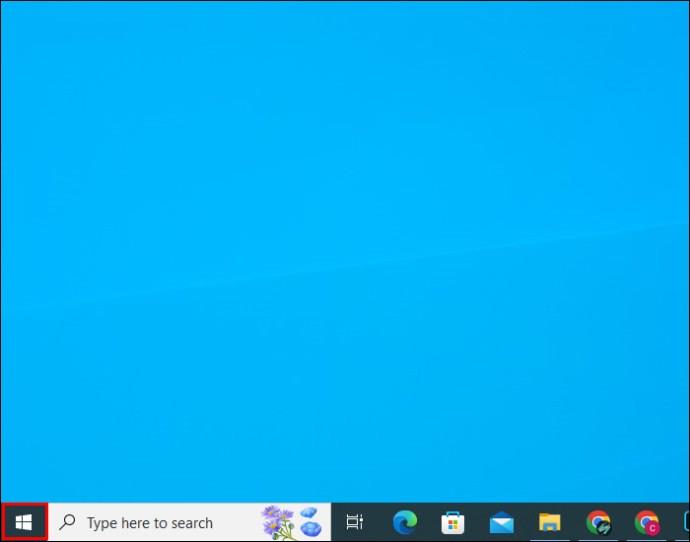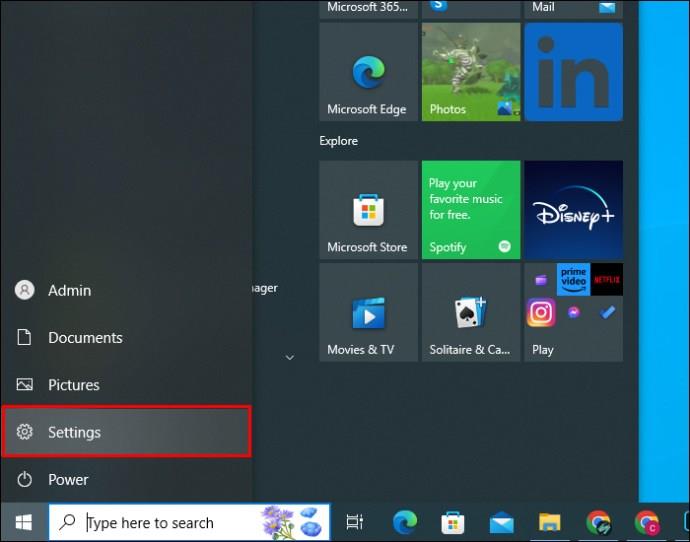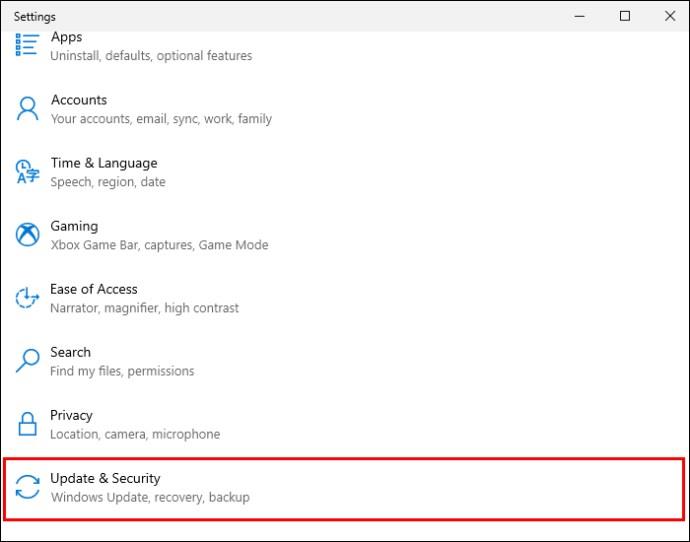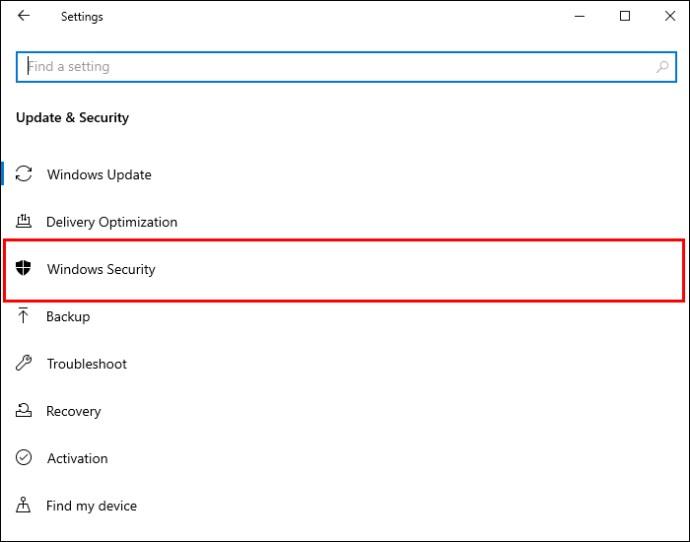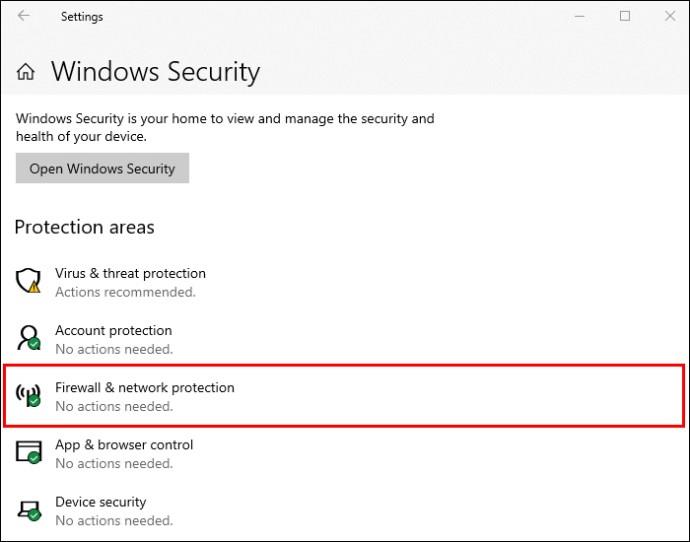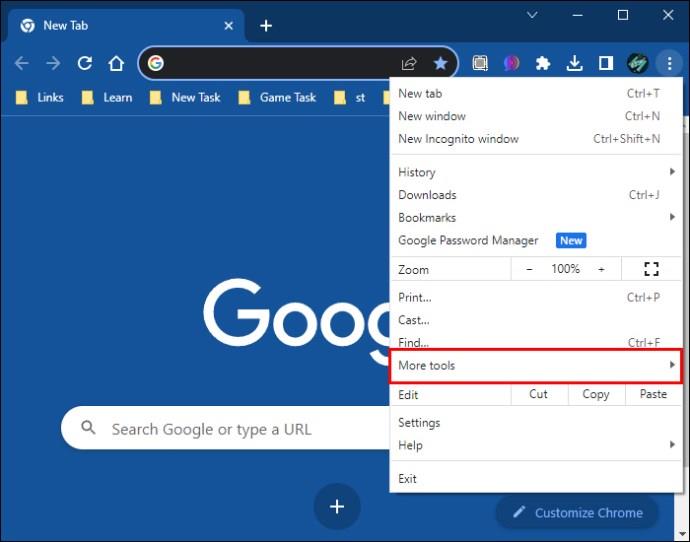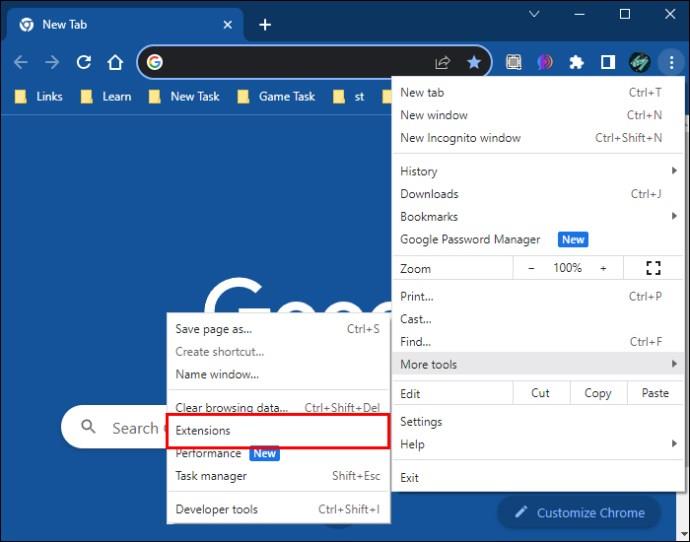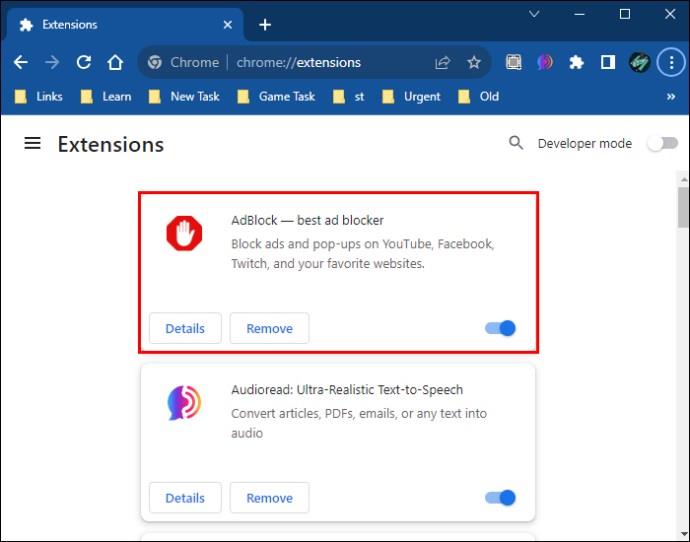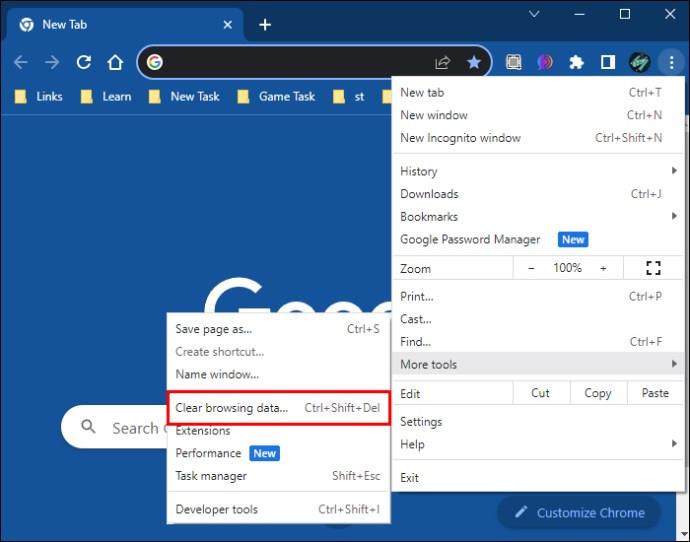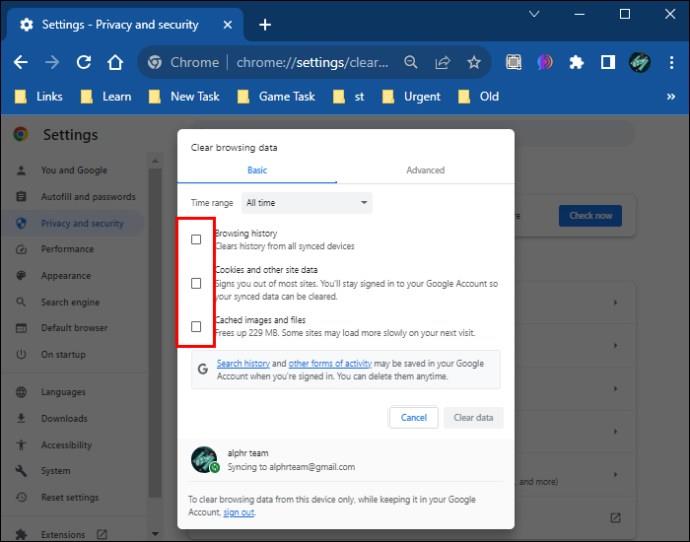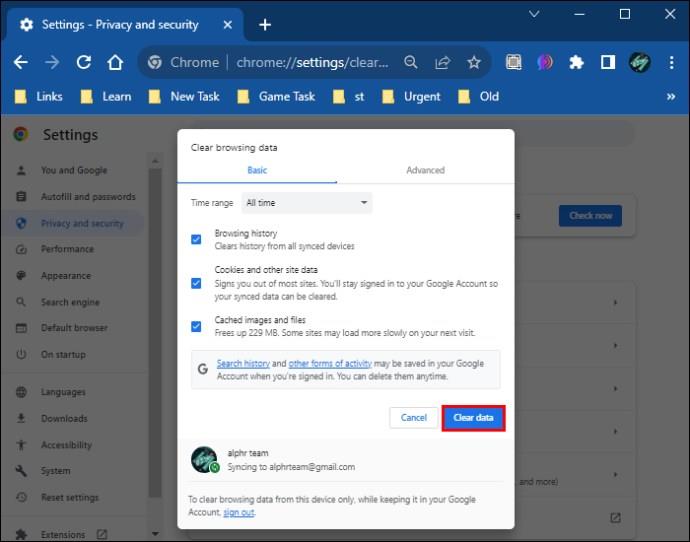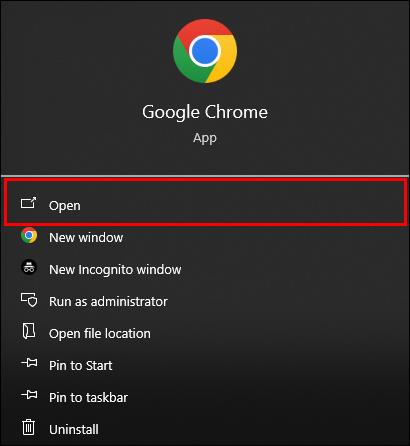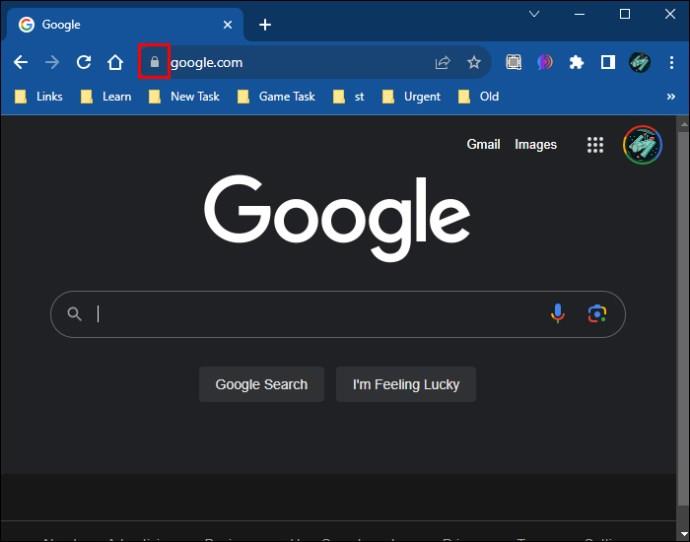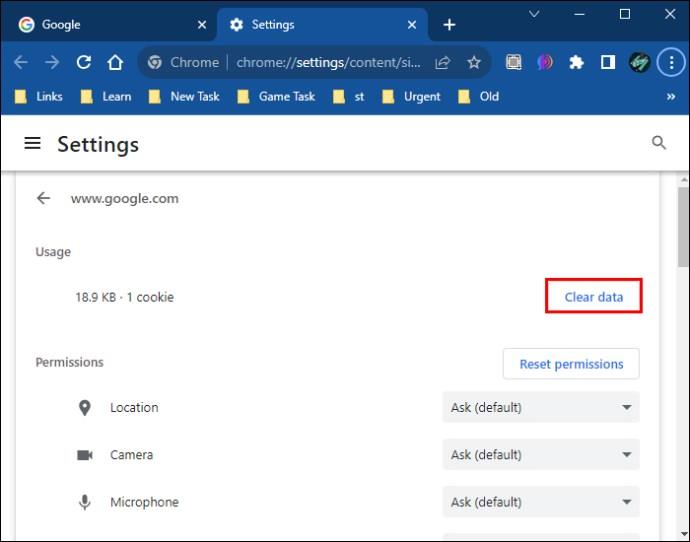Ако прекарвате много време онлайн, шансовете са добри да сте се натъкнали на човешкия captcha цикъл на Cloudflare. Тази мярка за сигурност има няколко причини, включително проблеми с мрежовата свързаност. Въпреки че Cloudflare помага за блокиране на автоматизирани ботове и злонамерени атаки, потребителите се оплакват, че остават в цикъла за проверка. Това може да бъде много разочароващо, защото ви блокира достъпа до услугите на уебсайта.
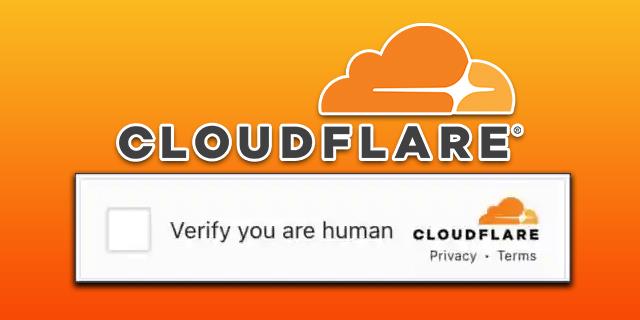
В тази статия ще научите всичко за цикъла „Потвърдете, че сте човек“ на Cloudflare и как да го коригирате, когато се затрудните.
Тълкуване на Cloudflare Captcha Loop
Цикълът за човешка проверка е предназначен да предотврати достъпа до уебсайта, който искате да използвате, докато не потвърдите самоличността си. Но могат да възникнат технически проблеми между сървъра на уебсайта и мрежата на Cloudflare, които могат да доведат до блокиране в цикъл за проверка. Това може да бъде значително разрушително за потребителите, които не могат да разберат защо не могат да осъществят достъп до уебсайта. За щастие има начини да го поправите.
Често срещани причини за човешкия цикъл на Cloudflare
Има няколко причини, поради които може да останете в цикъла „Потвърдете, че сте човек“ и да останете на предизвикателството за сигурност. Някои от причините включват:
Проверки за сигурност: Сайтовете с активиран Cloudflare могат да поискат човешка проверка, особено ако сте нов в сайта. Но може също така погрешно да ви идентифицира като злонамерен бот, задействайки го да продължи да иска потвърждение.
Лоша връзка: Ако се намирате в район с лоша мрежова връзка или нестабилен Wi-Fi, това може да сметне веригата за човешка проверка за нестабилна.
Неправилна информация: Ако информацията, която въвеждате, когато използвате уебсайт, е неточна, уебсайтът няма да може да потвърди вашата самоличност. Това може да ви накара да останете в цикъла.
Проблеми със сървъра: Уебсайтът може да има проблеми при завършването на човешкия цикъл на потвърждение на Cloudflare, ако има голям трафик на сървъра.
Отстраняване на неизправности в Cloudflare Verify Human Loop
Има няколко бързи решения, които можете да опитате, за да видите дали този проблем е разрешен. Те включват:
Използване на Privacy Pass с Cloudflare
Това е разширение за браузър, предназначено за Chrome и Firefox, за да ви помогне лесно да заобиколите уебсайтовете с активиран Cloudflare. Това работи чрез генериране на токени, които използвате, за да предотвратите чести captcha. Това обаче не компрометира киберсигурността на Cloudflare, защото те автоматично деактивират пропуска, когато домейн го маркира. Можете да активирате настройките на Privacy Pass, като изпълните следните стъпки:
- Изтеглете и инсталирайте подходящото разширение Privacy Pass за вашия браузър.
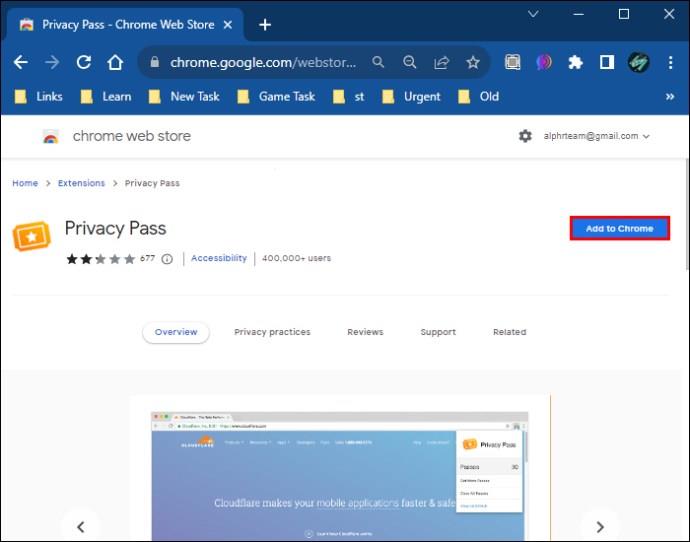
- Отидете на „Сигурност“.
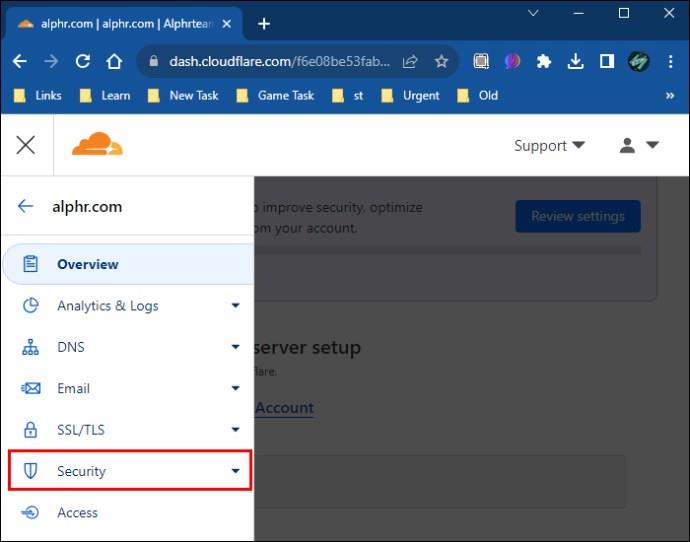
- Отворете „Настройки“.
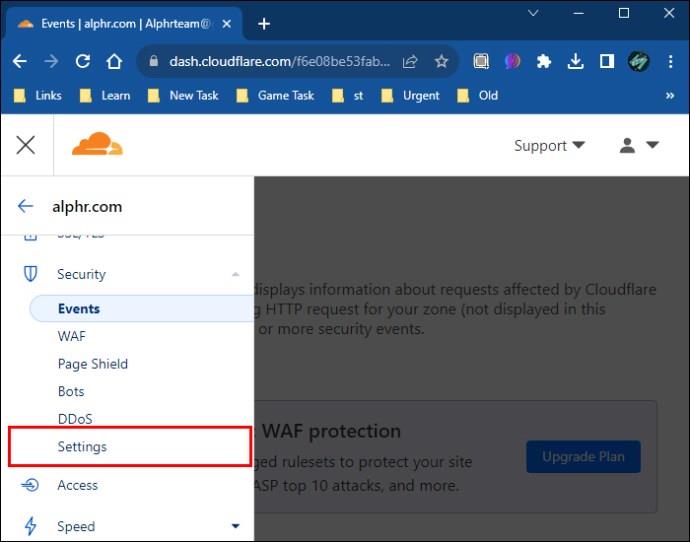
- Активирайте настройките за Privacy Pass.
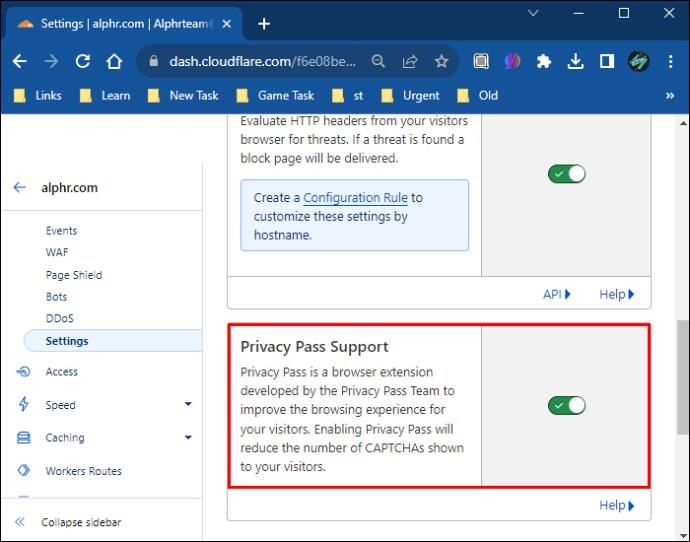
Променете своя браузър
Използването на различен браузър или опитът за достъп до уебсайта в режим инкогнито може да подведе Cloudflare да мисли, че сте различен потребител. Това може да ви помогне да получите лесен достъп до уебсайта.
Деактивирайте VPN или прокси
Използването на VPN и проксита може ненужно да накара Cloudflare да ви идентифицира като заплаха. Можете да опитате да ги деактивирате и да получите достъп до услугата директно от интернет, за да видите дали ще можете да заобиколите човешкия цикъл на captcha. Можете да изключите своя VPN или прокси чрез:
- Отваряне на VPN или прокси на вашето устройство.
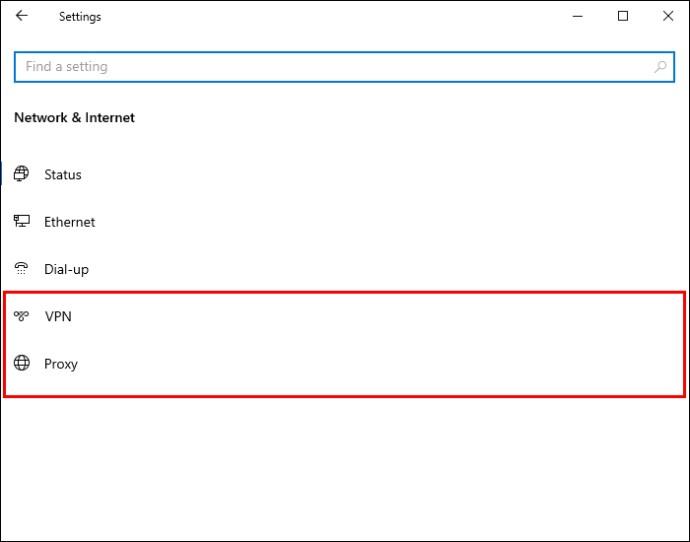
- Изключете „Автоматично откриване на настройките“.
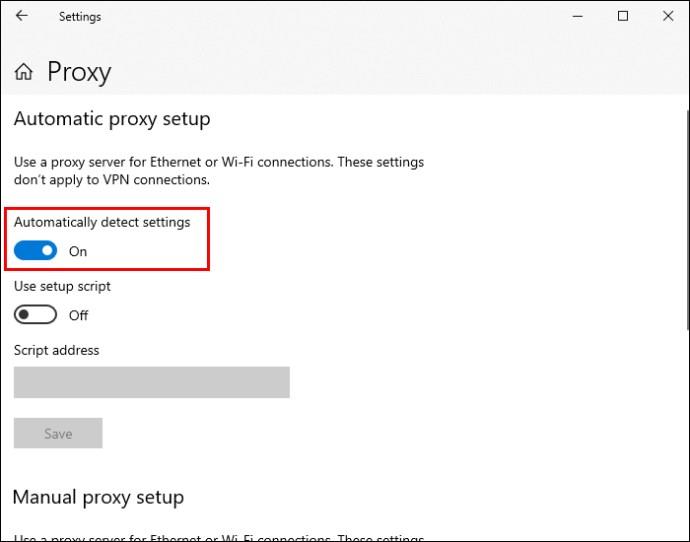
- Опитайте отново да влезете в уебсайта.
Проверете отново DNS настройките на вашия браузър
Ако вашите DNS настройки не са правилно конфигурирани, това може да блокира достъпа на вашия браузър до уебсайта. Проверете дали всичко е настроено правилно, преди да опитате отново предизвикателството за сигурност. Можете също така да опитате да промените някои от настройките, за да видите дали ще има промяна. Следвайте тези стъпки, за да изпълните тази задача:
- Натиснете клавишите Windows + R за достъп до диалоговия прозорец Изпълнение.
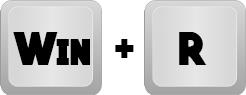
- Въведете „cmd“ и натиснете „Enter“, за да отворите командния ред.
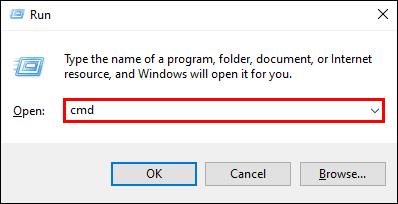
- Въведете „ipconfig/flushdns“ и натиснете „Enter“.
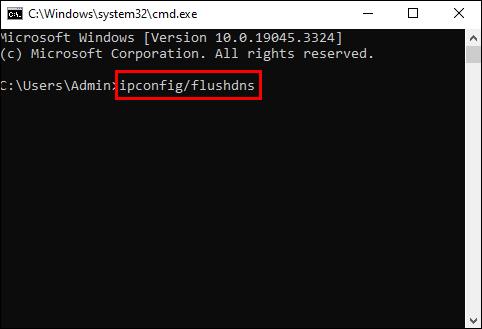
- Затворете командния ред и опитайте отново да влезете в уебсайта.
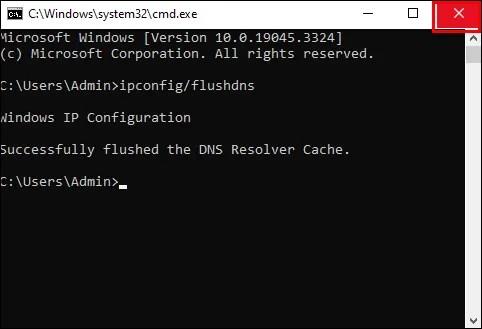
Като алтернатива можете да използвате този метод, за да промените вашия DNS:
- Отворете браузъра си и щракнете върху трите точки отдясно на вашата URL лента.

- Кликнете върху опцията „Настройки“ в това меню.
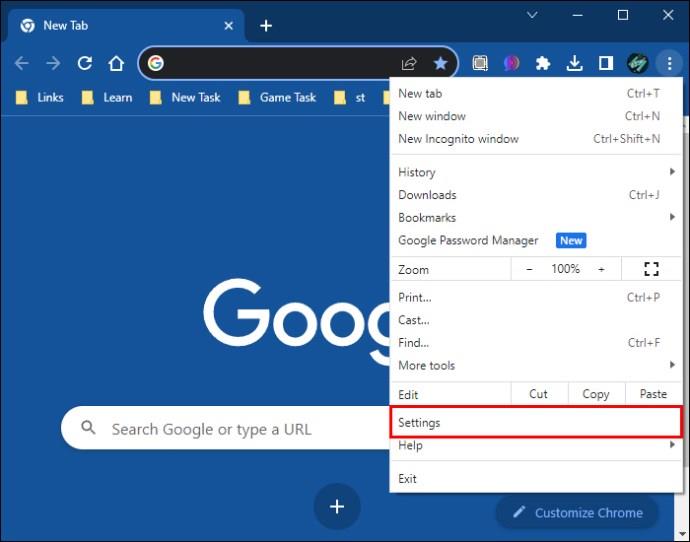
- Изберете „Лично и сигурност“.
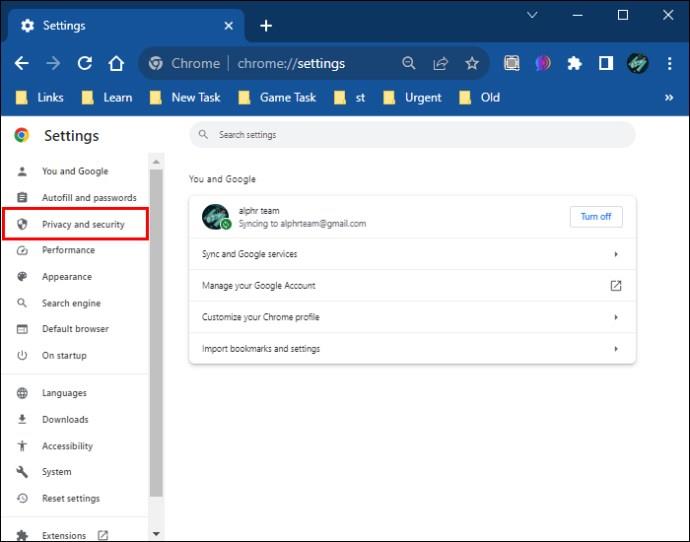
- Изберете „Сигурност“ в отворения прозорец вдясно на екрана.
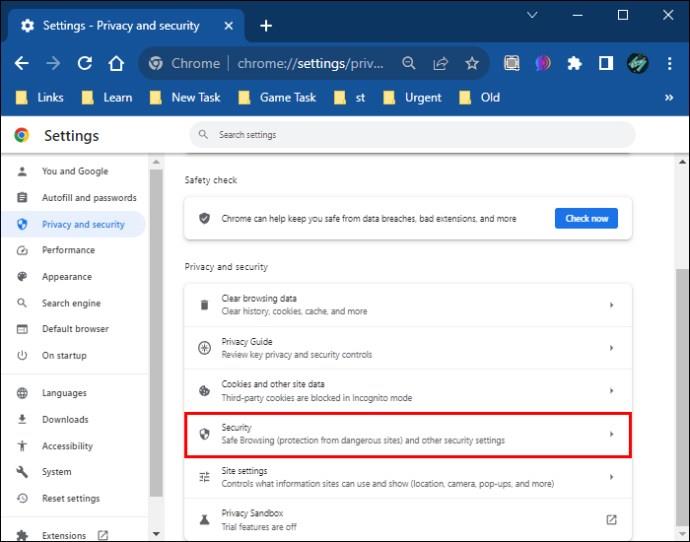
- Намерете секцията „Използване на защитен DNS“ в раздела „Разширени“.
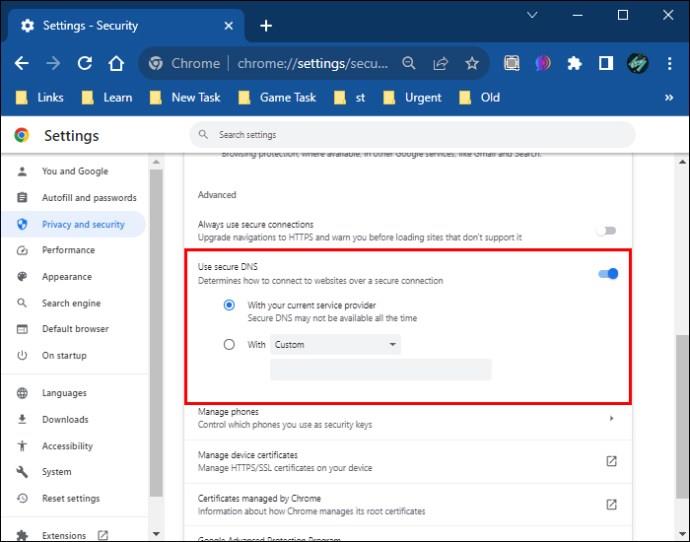
- Кликнете върху падащото меню „С“, за да проверите наличните опции.
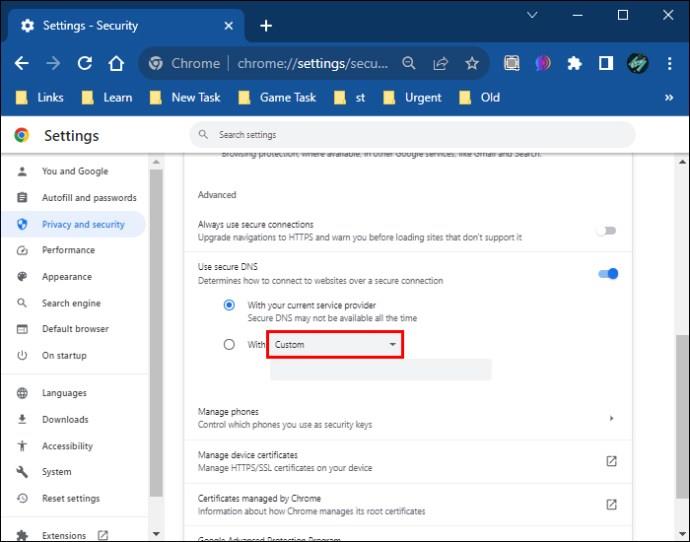
- Изберете „Google (публичен DNS).“
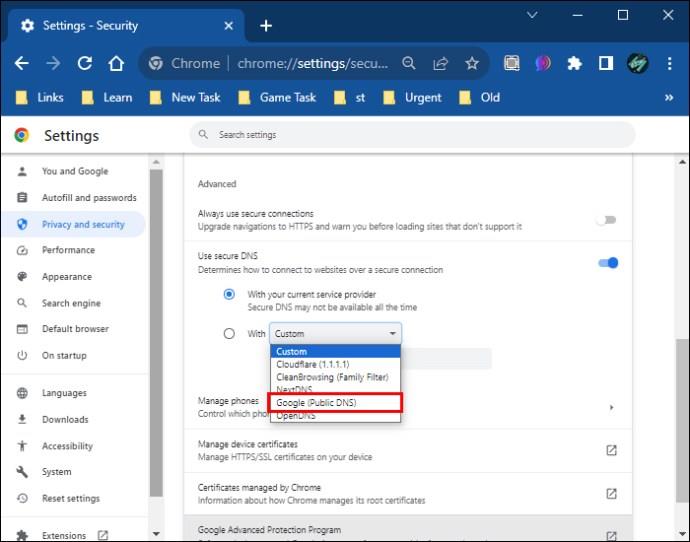
- Рестартирайте браузъра си, за да проверите дали проблемът е разрешен.
Google Public DNS е най-добрият избор за използване на DNS поради репутацията си. Винаги избирайте DNS, които имат страхотна репутация. Не е лесно за Cloudflare да ги маркира.
Деактивирайте защитната стена
Ако често използвате уебсайта, с който сега имате проблеми, препоръчително е да го изключите от сканиране за сигурност. Това може да стане през вашия браузър или като деактивирате вашата защитна стена и антивирусна програма. Това ще ви помогне да информирате Cloudflare, че сте доверен посетител и ще ви помогне да избегнете това предизвикателство с човешки цикъл. Ето как можете да изпълните тази задача:
- Кликнете върху бутона Старт.
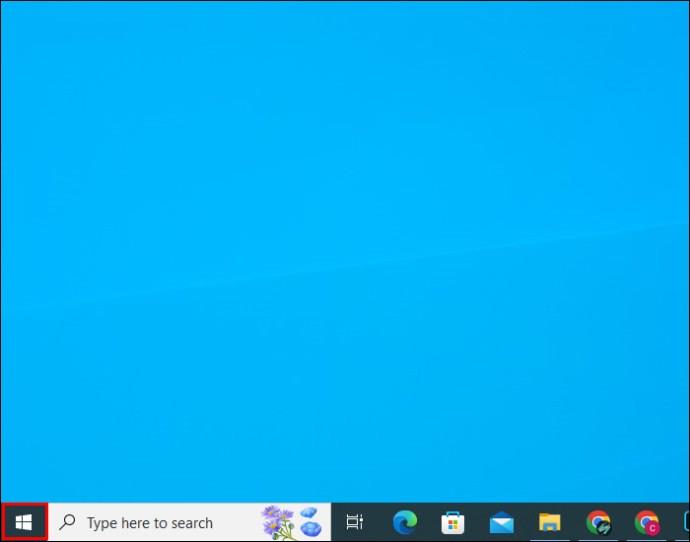
- Изберете „Настройки“.
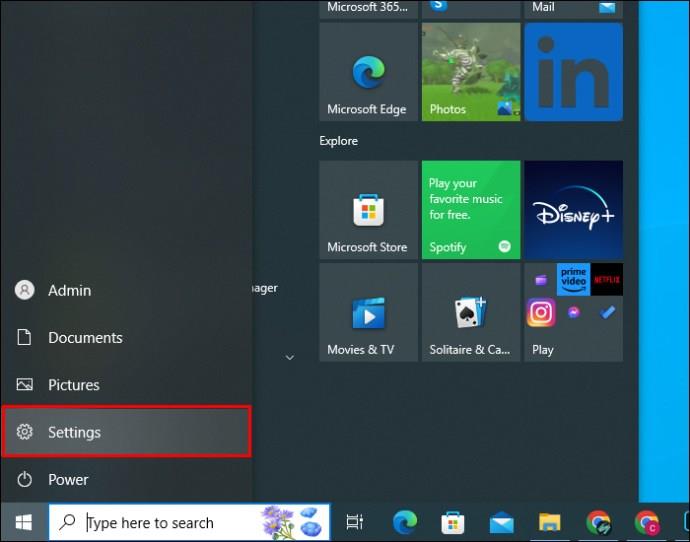
- Щракнете двукратно върху „Актуализация и защита“.
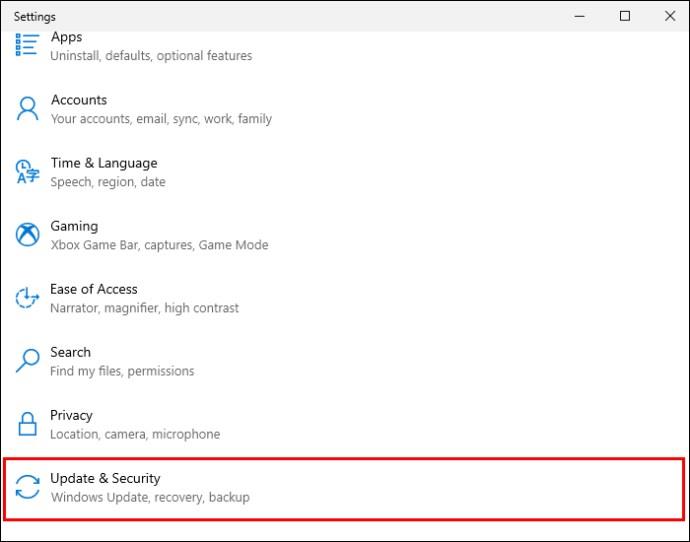
- Кликнете върху „Защита на Windows“.
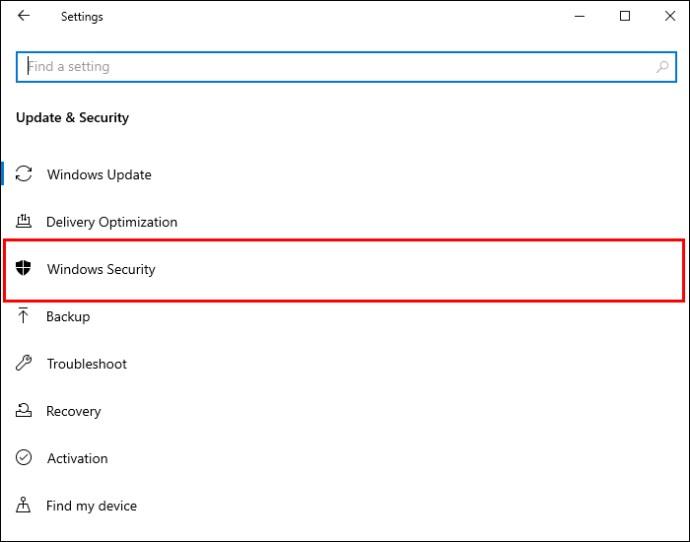
- Кликнете върху „Защитна стена и мрежова защита“.
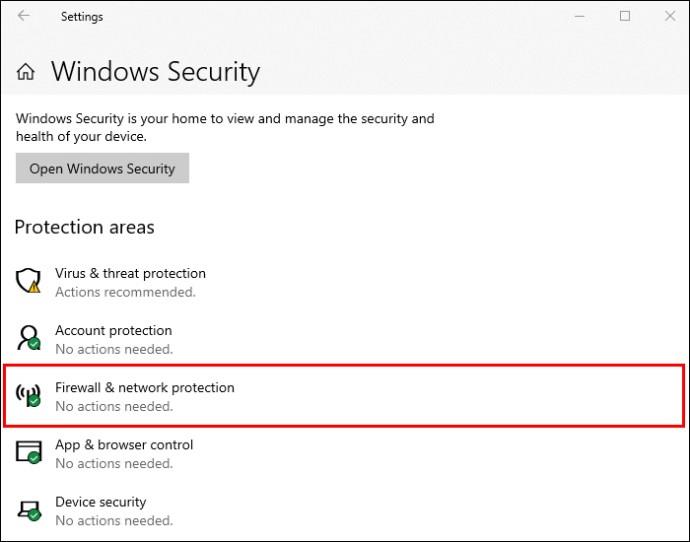
- Изключете защитната стена.
Свържете се с администратора на сайта
Ако непрекъснато трябва да потвърждавате цикъла „Потвърдете, че сте човек“ на конкретен уебсайт, ще бъде добра идея да се свържете с администратора. Те могат да правят промени в акаунта си в Cloudflare, което ще помогне за улесняване на честотата на появяване на цикъла за проверка.
Опитайте да използвате друга мрежа
Понякога проблемът може да идва от вашата мрежа. Промяната му може да ви помогне да разрешите проблема или да потвърдите къде се крие проблемът.
Деактивирайте разширенията на браузъра
Някои разширения, които добавяте към браузъра си, може да задействат предупреждение за сигурност на Cloudflare. Деактивирането им може да помогне за разрешаването на предизвикателството за сигурността. Ето как можете да направите това:
- Отворете браузъра си и щракнете върху менюто с три точки, разположено в края на вашата URL лента.

- Изберете „Още инструменти“.
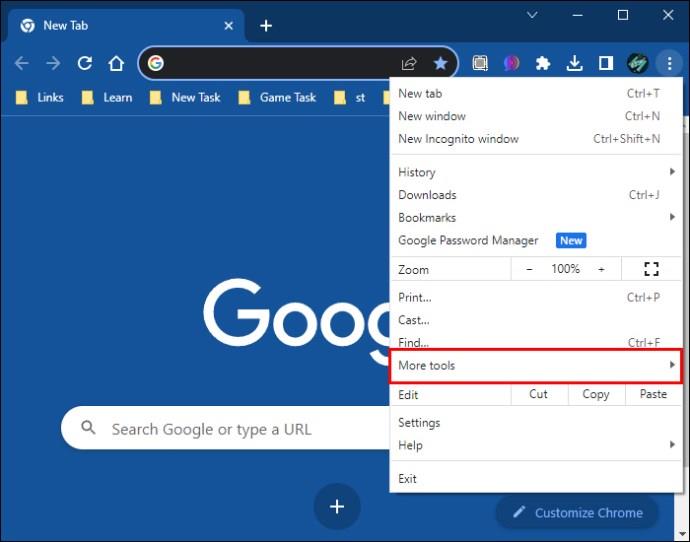
- Кликнете върху „Разширения“.
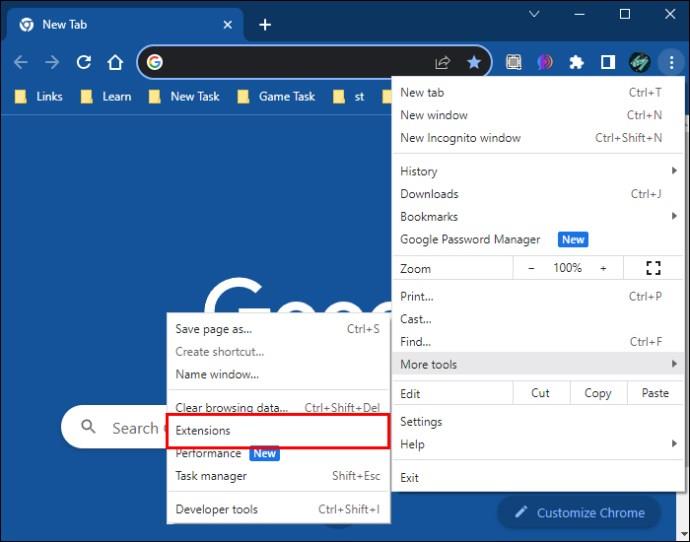
- Деактивирайте всяко разширение, за което подозирате, че може да причинява проблема.
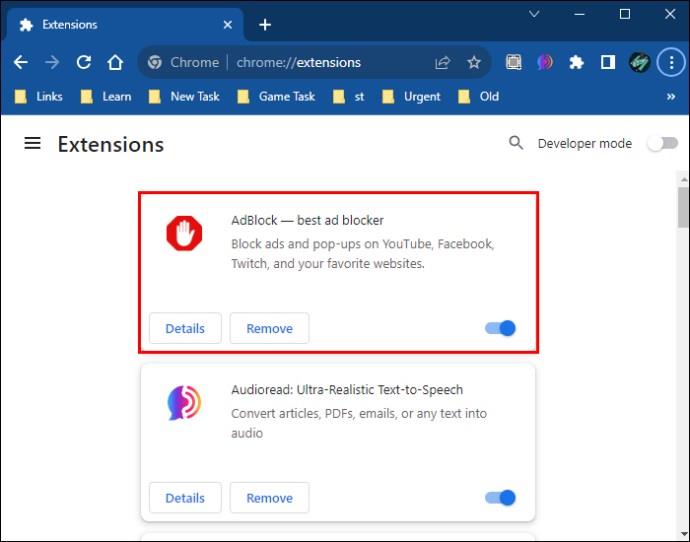
- Опитайте отново да влезете в уебсайта.
Изчистете кеша на браузъра си
Кешираните данни на вашето устройство може да ви накарат да останете в цикъла на човешка проверка. Можете да го изчистите, като следвате стъпките, изброени по-долу:
- Стартирайте браузъра си и щракнете върху трите точки, разположени в горния десен ъгъл на браузъра, за да отворите менюто.

- Изберете „Още инструменти“.
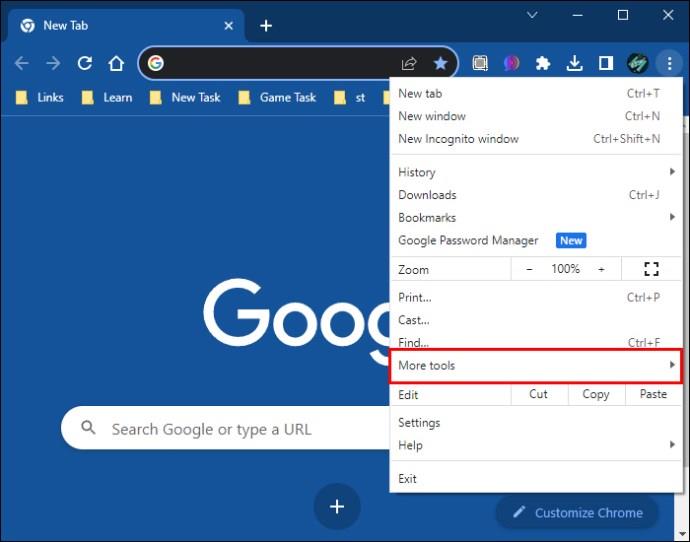
- Кликнете върху „Изчистване на данните за сърфирането“.
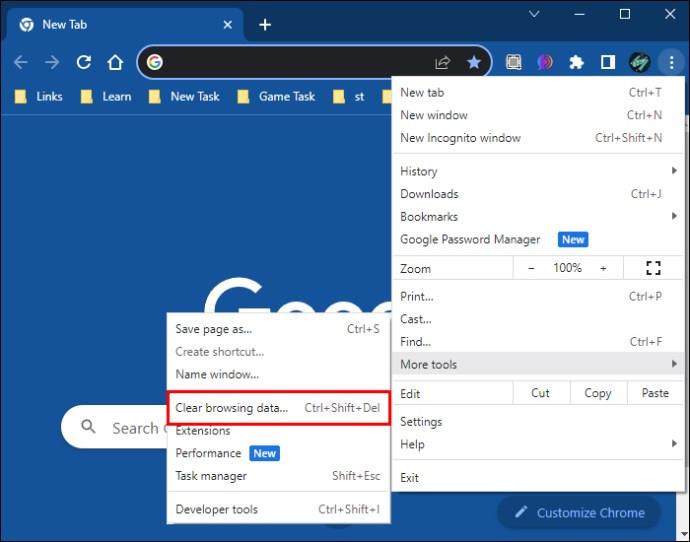
- Поставете отметки в квадратчетата до „Бисквитки и други данни за сайтове“ и „Кеширани изображения и файлове“.
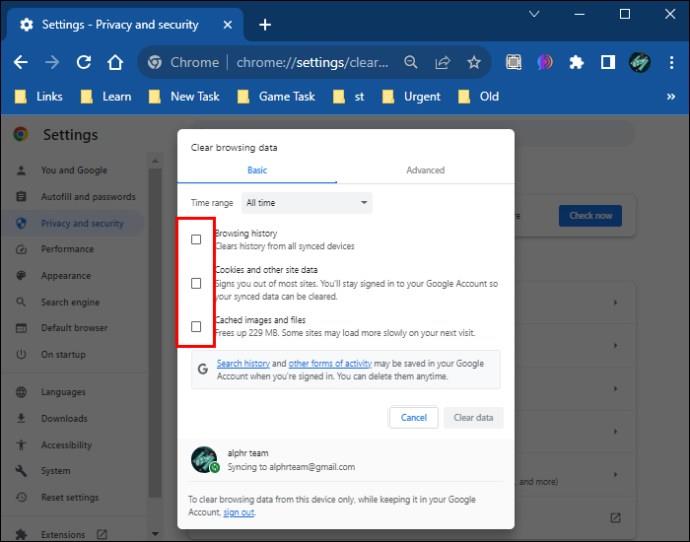
- Кликнете върху бутона „Изчистване на данните“.
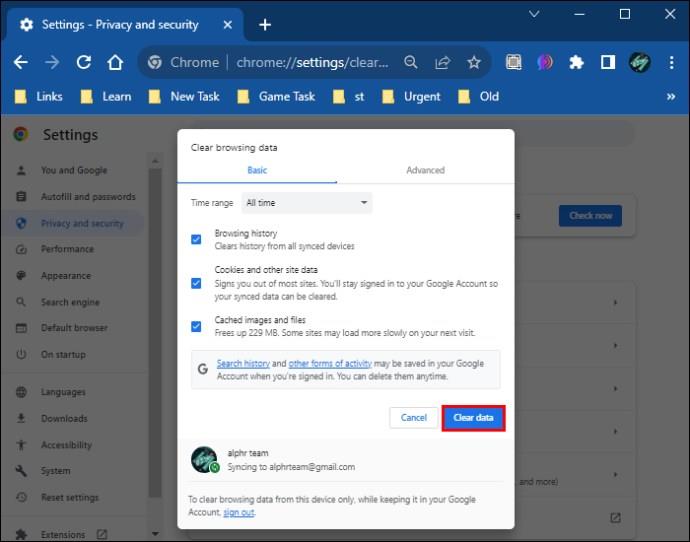
Ако изчистването на кеша на браузъра не работи, следващата най-добра опция, която имате, е да изчистите данните на сайта от браузъра си. Ето как можете да направите това:
- Стартирайте браузъра, който използвате за достъп до уебсайта, и го отворете.
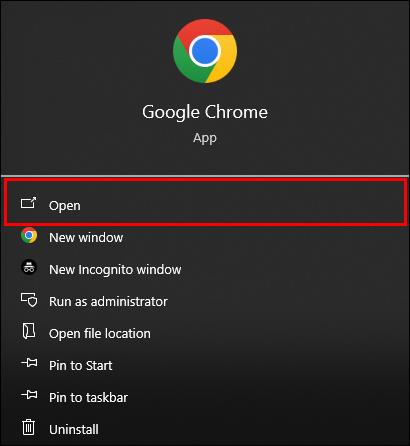
- Щракнете върху иконата за заключване, намираща се в URL лентата на уебсайта.
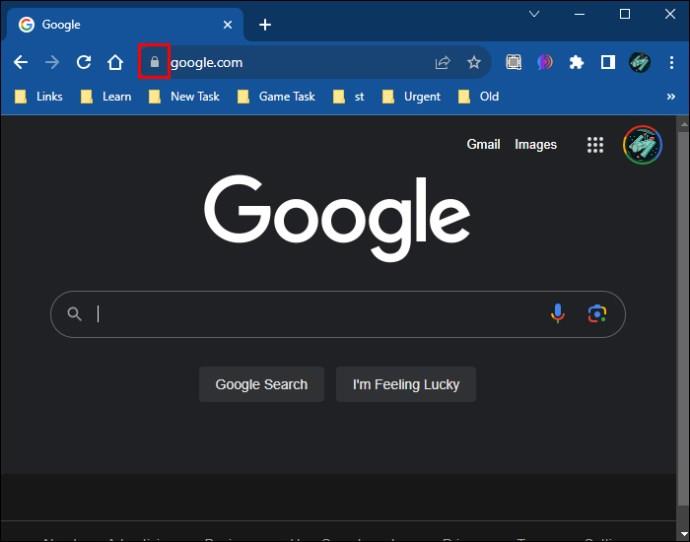
- Изберете „Настройки на сайта“ от падащото меню.

- Кликнете върху бутона „Изчистване на данните“ в менюто с настройки на сайта.
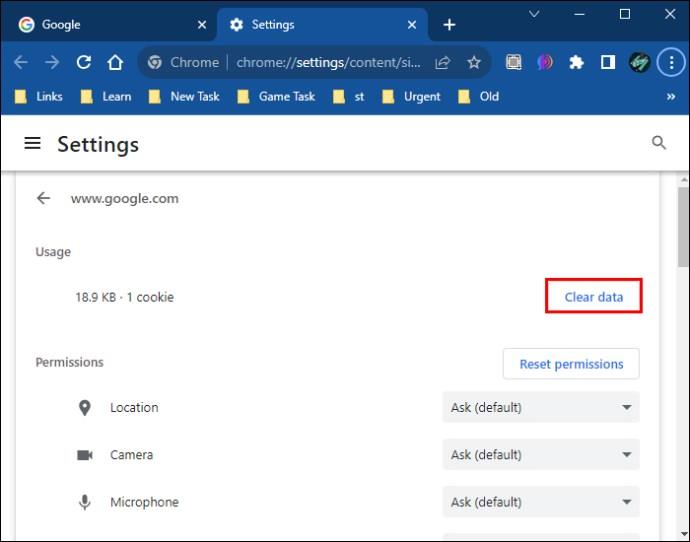
Винаги помнете, че Cloudflare е фокусиран върху подобряването на киберсигурността за всички уебсайтове, които го използват. Така че, въпреки че може да успеете да избегнете предизвикателството за сигурност, като използвате тези мерки, важно е винаги да спазвате правилата на уебсайта. Това ще гарантира, че имате повишено и сигурно изживяване при сърфиране.
Навигация в Cloudflare Human Captcha Loop
Засядането в цикъла за проверка на Cloudflare може да бъде досадно. Но в крайна сметка това се случва, докато се опитвате да защитите вашата интернет безопасност. За щастие този проблем може да бъде разрешен. Коригирането на проблема е сигурен начин за подобряване на ефективността на уебсайта ви, защото ви помага да се свържете със сървъра без прекъсване. Това гарантира безпроблемно и сигурно потребителско изживяване. Стъпките, илюстрирани в това ръководство, могат да ви помогнат да коригирате проблема и да ви отведат отново до желания уебсайт.
И така, какво мислите за цикъла „Потвърдете, че сте човек“ на Cloudflare? Кой от методите, изброени в тази статия, сте използвали, за да се опитате да разрешите проблема, когато сте заседнали? Уведомете ни в секцията за коментари по-долу.